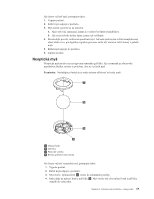Lenovo ThinkCentre M58e Slovak (User guide) - Page 76
PC-Doctor for DOS, Vytvorenie diagnostického disku
 |
View all Lenovo ThinkCentre M58e manuals
Add to My Manuals
Save this manual to your list of manuals |
Page 76 highlights
Poznámka: Ak nastanú zlyhania, ktoré zabránia prístupu k pracovnému priestoru Rescue and Recovery, môžete spusti diagnostický program PC-Doctor for Rescue and Recovery po použití záchranného média na obnovu počítača po zlyhaní a získanie prístupu k pracovnému priestoru Rescue and Recovery. Pozrite si "Vytvorenie a používanie záchranného média" na strane 53. PC-Doctor for DOS Najnovšiu verziu diagnostického programu PC-Doctor for DOS si môžete stiahnu z: http://www.lenovo.com/support Diagnostický program PC-Doctor for DOS beží nezávisle od operačného systému Windows. Program PC-Doctor for DOS použite, ak nedokážete spusti operačný systém Windows alebo ak dva diagnostické programy, predinštalované na vašom počítači, neboli úspešné pri izolovaní možného problému. Program PC-Doctor for DOS môžete spusti z vami vytvoreného diagnostického disku. Vytvorenie diagnostického disku Táto čas poskytuje pokyny na vytvorenie diagnostického disku. Ak chcete vytvori diagnostický disk, postupujte takto: 1. Stiahnite samospúš ací bootovací obraz CD/DVD (známy ako ISO obraz) diagnostického programu z webovej stránky: http://www.lenovo.com/support 2. Použite ubovo ný napa ovací softvér CD/DVD na vytvorenie diagnostického disku z obrazu ISO. Spustenie diagnostického programu z diagnostického disku Táto čas poskytuje pokyny na spustenie diagnostického programu z vytvoreného diagnostického disku. Ak chcete spusti diagnostický program z vytvoreného diagnostického disku, postupujte takto: 1. Uistite sa, že optické zariadenie, ktoré chcete použi , je nastavené ako prvé bootovacie zariadenie v postupnosti spúš acích zariadení. Pozrite si podkapitolu "Výber spúš acieho zariadenia" na strane 59. 2. Skontrolujte, či je počítač zapnutý a vložte disk do optickej jednotky. Otvorí sa diagnostický program. Poznámka: Disk môžete vloži do optickej jednotky už pri nastavovaní spúš acej postupnosti. Ak disk vložíte do optickej jednotky až po spustení operačného systému, budete musie počítač reštartova , aby sa spustil diagnostický program. 3. Pri výbere diagnostického testu, ktorý chcete spusti , postupujte pod a pokynov na obrazovke. Poznámka: Ďalšiu pomoc získate stlačením klávesu F1. 4. Po dokončení diagnostického procesu vyberte diagnostický disk z optickej jednotky. Vyčistenie myši Táto čas poskytuje pokyny na vyčistenie optickej alebo neoptickej myši. Optická myš Optická myš používa svetlo emitujúcu diódu (LED) a optický senzor, ktorý naviguje smerník. Ak sa smerník na obrazovke nepohybuje hladko, možno je potrebné, aby ste vyčistili myš. 68 Užívate ská príručka